Imagina lo siguiente:
Estás intentando verificar tu sitio web de WordPress cuando, de repente, te redirige a un sitio de apuestas sospechoso o a una página farmacéutica poco confiable.
Tu corazón se hunde al darte cuenta de que tu sitio ha sido hackeado. 😱
Sabemos lo aterrador y frustrante que puede ser este tipo de situación. Pero primero, respira hondo.
Tu sitio web puede recuperarse, y estamos aquí para guiarte en cada paso del proceso de recuperación. Ya sea que tus visitantes estén encontrando redirecciones de spam o que estés recibiendo ese temido mensaje de “Este sitio puede estar hackeado” de Google, tenemos la solución que necesitas.
En este artículo, te mostraremos dos métodos comprobados para detener las redirecciones de WordPress a sitios de spam.
¿Por qué mi sitio de WordPress se redirige a spam?
Las redirecciones de spam ocurren cuando los hackers inyectan código malicioso en tu sitio de WordPress. Este código envía a los visitantes a sitios no deseados, llenos de anuncios, estafas de phishing o malware.
Los hackers pueden usar diferentes métodos para acceder a tu sitio, tales como:
Plugins y Temas Infectados: Los plugins y temas descargados de fuentes no autorizadas (temas y plugins nulled de WordPress) son una causa común de malware y redirecciones de spam.
Contraseñas Débiles: Los atacantes pueden adivinar o robar contraseñas de administrador débiles para tomar control de tu sitio e insertar código malicioso que redirige a los usuarios a sitios de spam.
Huecos de Seguridad No Parcheados: Si tu núcleo de WordPress, plugins o temas están desactualizados, los hackers pueden explotar vulnerabilidades conocidas para añadir código malicioso.
- Puertas Traseras Ocultas: A veces, incluso después de eliminar malware visible, los hackers dejan puntos de acceso ocultos para reinfectar tu sitio más tarde. Esto se conoce como puertas traseras.
Muchos propietarios de sitios no se dan cuenta de que su sitio ha sido hackeado hasta que los visitantes comienzan a quejarse o los motores de búsqueda emiten una advertencia. Cuanto antes actúes, menos daño ocasionarás.
Métodos para Solucionar Redirecciones de Spam en WordPress
En este artículo cubriremos dos métodos. Si deseas, utiliza los enlaces de salto a continuación para dirigirte al método que prefieras.
Comencemos con nuestra solución recomendada, que es más fácil para principiantes, usuarios sin conocimientos técnicos y propietarios de pequeñas empresas.
Método 1: Utiliza un Servicio de Reparación de Sitios Hackeados (Recomendado 🎯)
Cuando tu sitio ha sido comprometido, el tiempo es esencial. Cada minuto que tu website redirige a sitios de spam podría significar visitantes perdidos, daño a la reputación o posibles penalizaciones de Google.
Por eso, muchos propietarios de sitios optan por un servicio de reparación profesional: es la forma más rápida y segura de volver a estar en línea.
La Solución de Expertos:
Para la mayoría de los usuarios de WordPress, la forma más sencilla de limpiar redirecciones de spam es utilizando nuestro Servicio de Reparación de Sitios Hackeados.

Por una tarifa única (no recurrente), nuestro equipo de expertos en seguridad de WordPress limpiará tu sitio web y eliminará el código malicioso que redirige a sitios de spam.
Beneficios de nuestro Servicio de Reparación de Sitios Hackeados:
- Técnicos expertos que han manejado miles de sitios hackeados.
- Respuesta de emergencia y correcciones oportunas.
- Eliminación completa del malware y fortalecimiento de la seguridad.
- Respaldo de tu sitio después de la limpieza.
- Sin riesgo de dañar accidentalmente tu sitio.
Lo mejor de todo es que cuentas con una garantía de 30 días y un reembolso total si no logramos reparar tu sitio de WordPress.
👉 ¿Listo para recibir ayuda experta? Simplemente visita nuestra página de Servicio de Reparación de Sitios Hackeados para comenzar.
Método 2: Solucionar Redirecciones de Spam en WordPress Manualmente (Usuarios DIY)
Si te sientes cómodo con WordPress y prefieres encargarte tú mismo, hemos creado una guía completa paso a paso.
Te guiaremos a través de cada parte del proceso de limpieza, explicándote qué hacer y por qué es importante.
⚠️ Precaución: Si bien los arreglos DIY son posibles, pueden ser arriesgados si no estás familiarizado con la seguridad de WordPress. Un error podría empeorar el problema o llevar a la pérdida de datos.
ℹ️ Importante: Crea un Punto de Restauración de Respaldo
Antes de comenzar cualquier reparación, asegúrate de tener una copia de seguridad reciente de tu sitio. Si algo sale mal, querrás tener un punto de restauración.
Te recomendamos usar Duplicator, que facilita respaldar y restaurar tu sitio web. Lo usamos en nuestro negocio y ha sido un verdadero cambio de juego para nuestras necesidades de respaldo seguro. Para más detalles, consulta nuestra completa reseña de Duplicator.
Paso 1: Escanea tu Sitio Web en Busca de Malware
Piensa en el escaneo de malware como usar un detector de metales en la playa: ayuda a localizar amenazas ocultas en los archivos de tu sitio.
Nuestra experiencia demuestra que las redirecciones de spam suelen esconderse en lugares inesperados, por lo que un escaneo exhaustivo es esencial.
Afortunadamente, hay excelentes plugins de seguridad de WordPress que puedes utilizar para escanear tu sitio.
Aquí te explicamos cómo realizar un escaneo de malware efectivo.
Primero, debes instalar un plugin de seguridad confiable (como Sucuri Security o Wordfence). A efectos de este artículo, te mostraremos cómo ejecutar un escaneo en Wordfence, pero las instrucciones son las mismas sin importar qué plugin de seguridad estés utilizando.
Instala el plugin de seguridad de tu elección. Para detalles, consulta nuestra guía sobre cómo instalar un plugin de WordPress.
❯ También te interesa: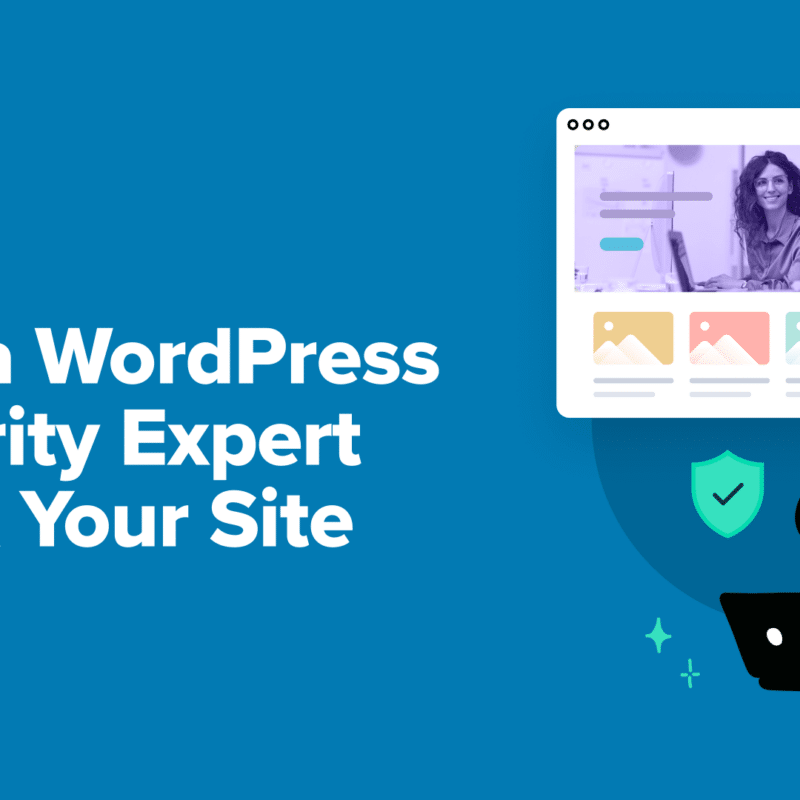 Cómo Contratar a un Experto en Seguridad de WordPress (y Reparar Tu Sitio en un Suspiro)
Cómo Contratar a un Experto en Seguridad de WordPress (y Reparar Tu Sitio en un Suspiro)
A continuación, en el menú del plugin, navega a la sección de Escaneo y ejecuta un escaneo completo del sitio. Puede tardar un tiempo en completarse dependiendo de cuánto datos y archivos tienes almacenados.
Una vez finalizado, verás los resultados del escaneo.
Revisa los resultados detenidamente y busca problemas severos, críticos y otros. Puedes hacer clic en un problema para ver sus detalles.
Aquí, la mayoría de los plugins de seguridad también te proporcionarán instrucciones sobre cómo abordar ese problema.

Los escáneres de seguridad de WordPress son bastante buenos para detectar algunos de los malware y hacks de redirección más notorios. Con suerte, podrán encontrar el código responsable de las redirecciones de spam.
💡 Consejo Pro: No confíes en un solo escáner. Diferentes herramientas de seguridad pueden detectar diferentes tipos de malware. Te recomendamos usar al menos dos soluciones de escaneo diferentes.
Paso 2: Verifica si Hay Usuarios Administrativos Sospechosos
Los hackers a menudo crean cuentas de administrador ocultas para mantener el acceso a tu sitio. Estas cuentas pueden tener nombres de usuario que parecen inofensivos o estar disfrazadas como cuentas del sistema.
Hemos visto casos donde los hackers crearon una sola cuenta de administrador disfrazada. También hemos visto casos donde el malware creó docenas de cuentas administrativas.
Sigue estos pasos para identificar y eliminar usuarios sospechosos.
Ve a la página de Usuarios » Todos los Usuarios en tu panel de administración de WordPress.

Aquí, debes buscar cuentas que no reconozcas. Estas podrían ser cuentas con números aleatorios o nombres de usuario extraños o cuentas que pretenden ser cuentas del sistema.
A continuación, es tiempo de eliminar inmediatamente cualquier cuenta sospechosa haciendo clic en ‘Eliminar’ debajo de esa cuenta.

⚠️ Advertencia: Algunos hackers nombran sus cuentas con roles comunes de WordPress, como “admin_support” o “wp_maintenance”. Ten cuidado con los nombres de usuario que parecen del sistema.
Una vez que hayas revisado y eliminado las cuentas de usuario sospechosas, puedes pasar al siguiente paso.
Paso 3: Reemplaza los Archivos de WordPress Hackeados
Al igual que reemplazar un disco duro infectado por virus con uno limpio, necesitamos restaurar versiones limpias de los archivos fundamentales de WordPress.
No te preocupes: esto no afectará el contenido, imágenes, temas o plugins de tu sitio.
Este es nuestro proceso probado para reemplazar archivos de manera segura.
Primero, debes descargar una copia nueva de WordPress desde WordPress.org y descomprimir el archivo en tu computadora.

Luego, conéctate a tu sitio utilizando un cliente FTP o la aplicación de Administrador de Archivos en cPanel y navega hasta la carpeta raíz de WordPress.
Esta es la carpeta donde deberías ver las carpetas wp-admin, wp-includes y wp-content.

Ahora, procede a eliminar las carpetas existentes wp-admin y wp-includes.
Una vez eliminadas, necesitas subir las versiones limpias desde tu computadora.

Después de reemplazar las carpetas principales, debes reemplazar todos los archivos fundamentales en el directorio raíz. Esto incluye archivos como wp-activate.php, wp-blog-header.php, wp-comments-post.php, wp-config-sample.php, entre otros.
Cuando te lo soliciten, selecciona ‘Sobrescribir’ para reemplazar los archivos antiguos con la nueva versión.
A continuación, debes descargar el archivo wp-config.php a tu computadora como respaldo y eliminar el archivo .htaccess de tu carpeta raíz. No te preocupes, ya que WordPress regenerará automáticamente el archivo .htaccess.

Ahora, tienes que renombrar el archivo wp-config-sample.php a wp-config.php y luego hacer clic derecho para ‘Editar’ el archivo. Se abrirá en un editor de texto como Notepad o TextEdit.
Rellena cuidadosamente los valores para la conexión a la base de datos. Puedes utilizar el viejo archivo wp-config.php que descargaste en el paso anterior para encontrar tu base de datos, prefijo de la tabla, nombre de usuario, contraseña y nombre del host.
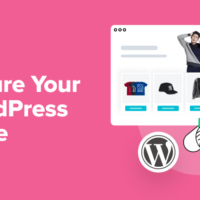 Cómo asegurar tu tienda de WordPress
Cómo asegurar tu tienda de WordPressPara más detalles, consulta nuestra guía sobre cómo editar el archivo wp-config.php.
Una vez que hayas terminado de reemplazar los archivos fundamentales antiguos por copias nuevas, no olvides visitar tu sitio web y el panel de administración para asegurarte de que todo esté funcionando como se espera.
Después de eso, puedes pasar al siguiente paso.
Paso 4: Elimina el Código Malicioso de los Archivos de Temas y Plugins
Una de las fuentes comunes de malware son los plugins y temas nulled. Estas son copias piratas de plugins y temas premium de WordPress descargados de fuentes no autorizadas.
A los hackers les encanta ocultar código malicioso en los archivos de temas y plugins. A menudo inyectan sus enlaces de spam y redirecciones en archivos legítimos, lo que los hace más difíciles de detectar. Pero no te preocupes, aquí te diremos exactamente qué buscar.
⚠️ Advertencia: La mayoría de las configuraciones de temas y plugins de WordPress se almacenan en la base de datos y permanecerán allí incluso si eliminas esos archivos. Sin embargo, a veces podrías perder configuraciones o cambios personalizados que realizaste en esos archivos. En ese caso, tendrás que restaurar esos cambios manualmente.
Sigue este proceso para limpiar tus archivos de plugins y temas.
Primero, necesitas descargar copias nuevas de todos tus temas y plugins de fuentes confiables. Para temas y plugins gratuitos, la fuente confiable es el propio sitio WordPress.org. Para temas y plugins premium, deberías descargarlos desde sitios oficiales.
Una vez que hayas descargado todos los archivos de plugins y temas, conéctate a tu sitio utilizando un cliente FTP y navega a la carpeta wp-content.
Ahora, debes eliminar las carpetas themes y plugins de tu sitio web. Una vez eliminadas, crea nuevos directorios y nómbralos ‘themes’ y ‘plugins’. Ahora tendrás carpetas vacías themes y plugins en tu sitio web.

Puedes empezar a subir los archivos de temas y plugins que descargaste anteriormente. Necesitarás descomprimir cada archivo descargado antes de poder subirlos a tu sitio web.
Una vez que hayas subido todos los archivos, ve a tu área de administración de WordPress en el navegador y activa los plugins y temas que estabas utilizando antes. Si ves un error, es posible que necesites intentar subir nuevamente ese archivo de tema o plugin en particular.
Reemplazar los archivos de tema y plugin por versiones más recientes descargadas de fuentes auténticas limpiará esos archivos.
Con suerte, para este momento, tu sitio web estará libre de redirecciones de spam. Sin embargo, para asegurarte de que tu sitio siga siendo seguro, deberás endurecer su seguridad.
Paso 5: Asegurando WordPress Después de Limpiar Redirecciones de Spam
La seguridad no es algo de una sola vez. Es un proceso continuo.
Ahora que has limpiado y solucionado las redirecciones de spam, el siguiente paso es asegurarte de que tu sitio web permanezca limpio en el futuro.
Para lograr esto, necesitas realizar un endurecimiento de seguridad adicional en tu sitio web.
1. Cambia Todas las Contraseñas del Sitio Web
Las contraseñas juegan un papel crucial en la seguridad de WordPress. Si crees que tu sitio web fue hackeado, entonces necesitas cambiar inmediatamente todas tus contraseñas relacionadas con tu sitio.
Esto incluye lo siguiente:
Todas las cuentas de usuario en tu sitio web de WordPress. Consulta nuestra guía sobre cómo cambiar contraseñas para todos los usuarios en WordPress.
Contraseñas para todas las cuentas FTP en tu sitio web. Puedes encontrar las cuentas FTP en el panel de control de tu hosting de WordPress y gestionar sus contraseñas allí.
- Contraseñas para el nombre de usuario de tu base de datos de WordPress. Puedes encontrar usuarios de MySQL en el panel de control de tu cuenta de hosting bajo la sección Base de Datos. Debes actualizar la contraseña para el nombre de usuario de la base de datos en tu archivo
wp-config.php. De lo contrario, tu sitio comenzará a mostrar el error de conexión a la base de datos.
💡 Consejo Pro: Siempre utiliza contraseñas más fuertes y una aplicación de administrador de contraseñas como 1Password para almacenar todas tus contraseñas.
2. Instala un Plugin de Seguridad y un Firewall para WordPress
Ahora que hemos limpiado el hackeo, es tiempo de fortalecer tu sitio contra futuros ataques. Piensa en este paso como instalar un sistema de seguridad de alta tecnología para tu sitio de WordPress.
Aquí está nuestra configuración de seguridad recomendada:
Instala un plugin de seguridad de WordPress como Sucuri o Wordfence (ambos tienen versiones gratuitas excelentes).
- Configura un firewall de WordPress que funcione en la nube. Te recomendamos utilizar el CDN gratuito de Cloudflare, que bloquea automáticamente cualquier actividad sospechosa incluso antes de que alcance tu sitio web.
Usamos Cloudflare en WPBeginner. Puedes leer sobre nuestra experiencia en nuestro estudio de caso sobre la transición a Cloudflare.
La combinación de un plugin de seguridad de WordPress que funcione en tu sitio y un firewall basado en la nube fortalece la seguridad de WordPress a un nivel profesional. Es capaz de bloquear los malware más comunes, ataques DDoS y posibles intentos de hacking por fuerza bruta.
Consejos Adicionales: Prevención de Hacks Futuros en WordPress
La mejor manera de lidiar con hacks es prevenir que ocurran en primer lugar. Después de ayudar a innumerables usuarios a recuperar sus sitios, hemos desarrollado una estrategia sólida de prevención.
Puedes leer sobre ellas en nuestro completo manual de seguridad de WordPress. Es un setup de seguridad paso a paso que utilizamos en todos nuestros sitios web, escrito específicamente para principiantes y pequeñas empresas.
Palabras Finales: Asegurando WordPress contra Redirecciones de Spam y Malware
Lidiar con redirecciones de spam puede ser aterrador, pero ahora tienes todas las herramientas y conocimientos necesarios para reparar tu sitio.
Ya sea que elijas nuestro Servicio de Reparación de Sitios Hackeados (Recomendado) o sigas la guía DIY, estás tomando las decisiones correctas para asegurar tu sitio de WordPress.
Recuerda, la seguridad no es un arreglo de una sola vez: es un proceso continuo. Al utilizar los consejos de prevención que hemos compartido, estarás mucho mejor protegido contra futuros ataques. 💪
También te podría interesar leer nuestro artículo sobre cómo identificar si un correo de seguridad de WordPress es real o falso, o cómo asegurar WordPress Multisite.
Si te gustó este artículo, considera suscribirte a nuestro Canal de YouTube de WPBeginner para tutoriales en video sobre WordPress. También puedes encontrarnos en Twitter y Facebook.
❯ También te interesa: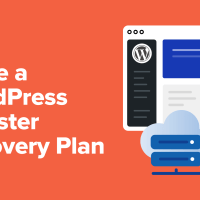 Cómo crear un plan de recuperación ante desastres en WordPress (consejos de expertos)
Cómo crear un plan de recuperación ante desastres en WordPress (consejos de expertos)


